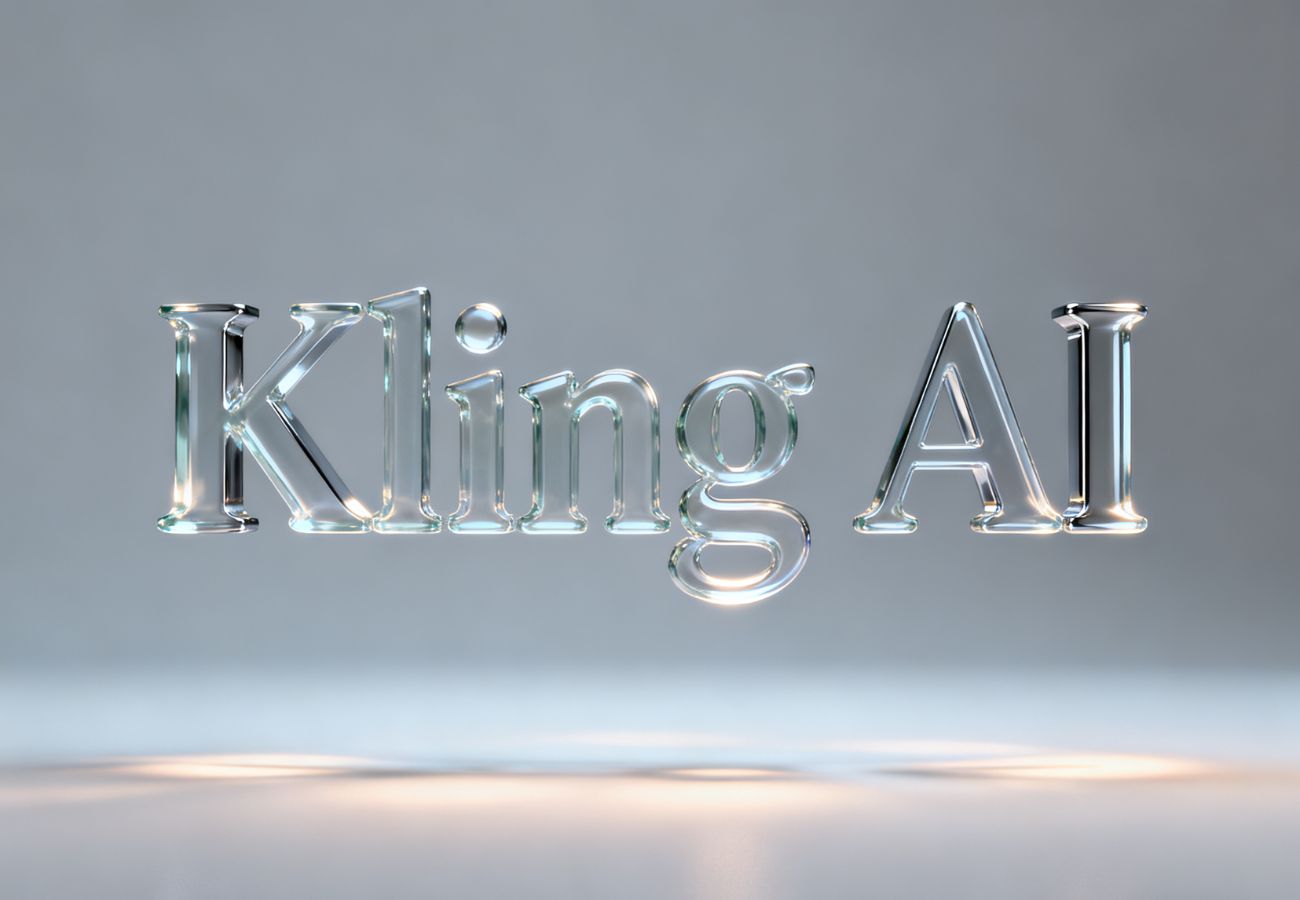
Kling(又稱 Kling AI)是一款由「快手(Kuaishou)」開發的 AI 視頻生成模型與平台,主打將文本或靜態圖像轉成短影片(text-to-video / image-to-video),同時支援動作控制、鏡頭運動、對嘴、模型切換等功能。本文從核心概念、功能分析、使用教學、應用案例、與其他工具比較、進階技巧、風險考量、常見問題等面向,一步步說明如何利用 Kling 快速創作影片、動畫與視覺素材。目標讀者為對 AI 視頻生成有興趣、想從零開始理解與實作的廣泛人群。
一、什麼是 Kling?
1.1 定義與開發者背景
Kling(Kling AI)是由 Kuaishou(快手)打造的 AI 視頻生成技術,旨在將文本描述或靜態圖像轉換成短影片。據維基百科資料,Kling AI 最早於 2024 年 6 月發布測試版,後續又推出多個模型版本(如 1.6、2.0、2.1 等)以改善生成品質與功能。
它屬於 文本到影片(text-to-video) 和 圖像到影片(image-to-video) 類別的生成模型,使用者可透過提示詞(prompt)或圖片素材讓 AI 自動生成動態影片。
1.2 模型版本與性能演化
Kling 隨著時間推出了多個版本,從最初基本版本到 1.6、2.0、2.1,每次更新都在畫質、生成速度、運動控制、鏡頭運動與模型穩定性上做優化。
- Kling 2.1:在 3–5 分鐘內生成影片、使用者信用成本較低。
- Kling 1.6 強調提升 image-to-video 動態性能達 195% 的增幅。
總體而言,Kling 的版本演進反映出其在速度、解析度和控制靈活性上的持續優化。
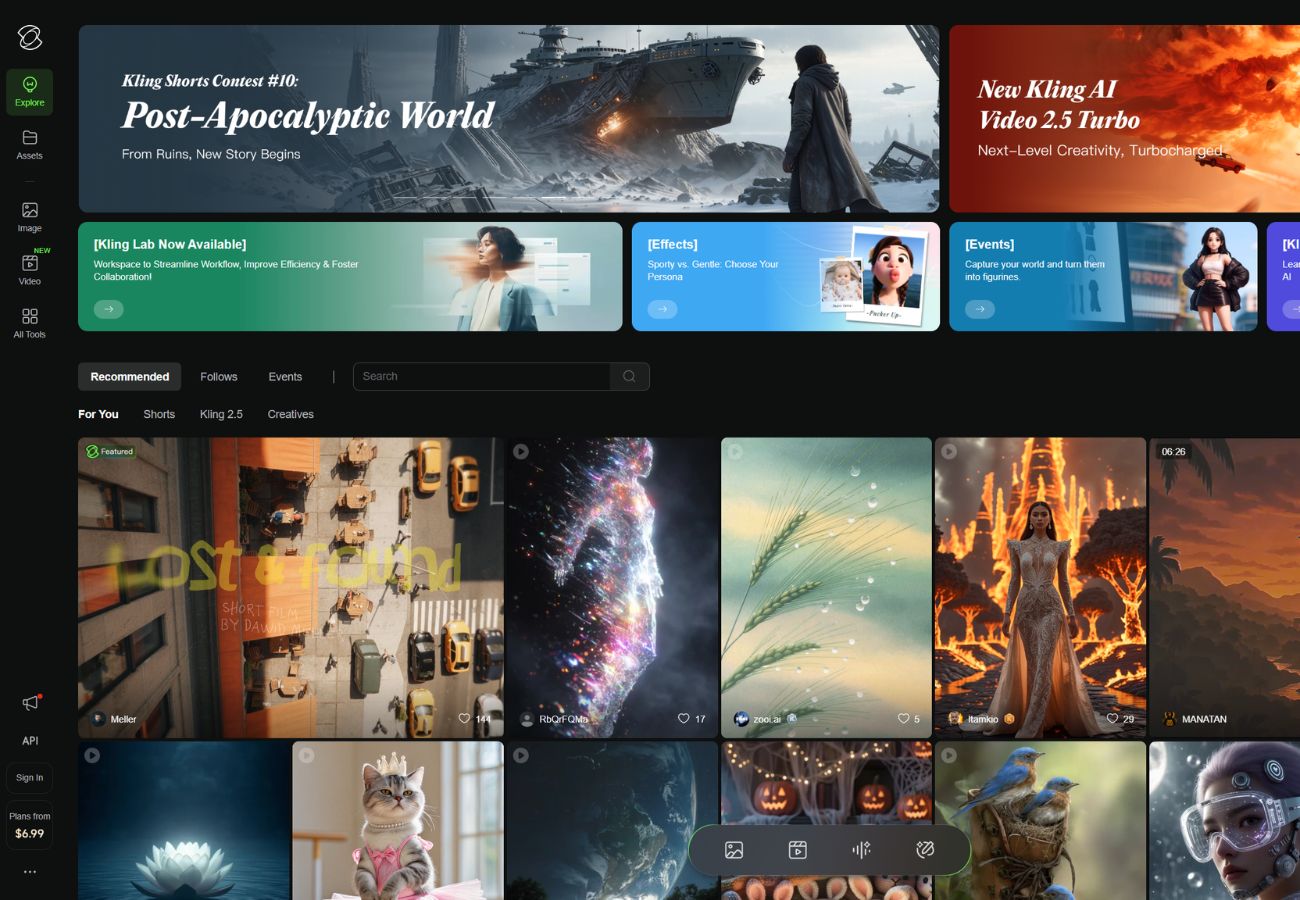
二、Kling 的核心功能與技術
以下是 Kling 的主要功能模組與技術特色:
2.1 Text-to-Video(文字生成影片)
使用者可以輸入一段文字描述(prompt),Kling 模型會依文字內容自動生成對應的影片。這包括場景、動作、燈光、鏡頭運動等多個維度控制。許多整合平台(如 Pollo AI)都提供此功能。
2.2 Image-to-Video(靜態圖片動畫化)
如果你上傳了一張靜態圖片,Kling 支援將其轉為短影片。過程中可加入動作刷 (Motion Brush)、鏡頭平移或變化、逐步補間等技術,使圖片在畫面中產生流動感。
在 Fal.ai 的 Kling 2.1 模型中,就有 “image-to-video” 的端點選項,並支援多秒數輸出、維持畫質與細節。
2.3 Motion Brush(動作刷)與區域控制
這是 Kling 在 image-to-video 模式中一個關鍵工具。使用者可透過刷選圖片上想要移動的區域(如樹葉、雲朵、水波、人物髮絲等),再設定運動方向、速度或變形路徑,讓靜態畫面產生局部動畫效果。此方法能使動畫更自然、不會整張圖片都亂動。
2.4 鏡頭運動與視角控制
Kling 支援設定鏡頭的移動方式(例如推拉、傾斜、旋轉、平移)以打造更具代入感的影片。這使得從靜態圖像轉影片時,畫面不只是「物件在動」,鏡頭本身也可以營造動態效果。
2.5 聲音 / 對嘴(Lip-sync)與語音合成 (TTS)
Kling 部分整合平台支援音訊或 TTS(文字轉語音)功能,讓生成影片可以搭配聲音,或對人物做對嘴效果。Pollo AI 的 Kling 功能就列出 “Lip Sync / Face Model / TTS” 等項目。
2.6 模型變體與質量選擇
Kling 提供多種模式(如 Standard、Pro、Master),用戶可依需求選擇速度 vs 畫質的平衡。舉例來說,Fal.ai 的 Kling 2.1 Standard 模型為「成本效益型」影像動畫生成版本,適合創作者在品質與效率之間取得平衡。
三、為什麼選擇 Kling?
在決定是否使用 Kling 時,理解其優勢與局限是很重要的。
優勢總覽
- 低門檻創作
即便沒有技術背景,使用者也可以透過文字或圖片快速創建影片,不必從零編輯影片素材。 - 動態圖像能力強
Motion Brush 和鏡頭控制使得靜態圖片具流動感,動畫效果更自然。 - 模型版本多樣
多種版本 (Standard / Pro / Master) 提供不同平衡點,以滿足速度與畫質需求。 - 整合平台普及
得以透過多個平台/App 使用 Kling 功能,不必單獨下載工具。 - 成本與效率平衡
對於短影片、社群素材、教學動畫或簡報片段等需求,Kling 提供快速生成能力。 - 不斷進化與更新
Kling 的版本持續升級,品質與運動效果不斷改善。近期版本 2.5 Turbo 在運動表現與細節方面被媒體報導為一大進步。
例如 Tom’s Guide 在 2025 年 10 月的評測中指出,Kling 的 2.5 Turbo 版本在光影、運動和場景視覺上有顯著提升,但仍面臨面部一致性與細節表現的挑戰。
四、Kling 實戰操作教學(入門到進階)
下面提供完整、分步驟的操作流程與提示技巧,幫助你從零開始做出第一支 Kling 影片。
4.1 準備階段:素材與思緒
- 決定影片用途:社群宣傳、教學短片、內容預告、品牌動畫片段等。
- 選擇輸出比例:常見格式如 9:16(直式)、16:9(橫式)、1:1(方形)。
- 準備提示詞草稿:描述場景、動作、時間變化、鏡頭角度、光影風格。
- 若使用圖片:選擇高解析度圖片,對動態區域有明確想法。
4.2 登入與平台選擇
你可以直接在 Kling 官網、Kling 的手機 App,或透過整合平台(如 Pollo AI、ImagineArt、Fal.ai)使用 Kling 模型。
4.3 選擇影片類型
- 文字生成影片(Text-to-Video):輸入 prompt,AI 自動生成。
- 圖片動畫化影片(Image-to-Video):上傳圖片 + 使用 Motion Brush + 鏡頭設定。
4.4 撰寫提示詞(Prompt)與參數設置
幾個撰寫提示詞的小技巧:
- 盡量包含「場景、鏡頭運動、光影、時間變化、物件動態」
- 範例 prompt(text-to-video):「A misty lake in early dawn, slow dolly-in, golden light, cinematic mood, 5 seconds」
- 若用圖片動畫化,可在 prompt 補充「動態部分、鏡頭方向、變化速度」
- 選擇模型版本(Standard / Pro / Master)與影片長度、解析度等參數
4.5 生成影片與微調
按下「生成 / Generate」後,系統會進行渲染。時間會根據複雜度與版本不同。生成後觀看結果:
- 若不滿意:修改 prompt、切換模型版本、變動動態區域
- 若結果合適:儲存、匯出、或做後續剪輯處理
4.6 匯出與後製
影片生成完成後,你可以匯出為 MP4、GIF 或逐幀 PNG 等格式。接著可在剪輯軟體(如 Premiere、CapCut、DaVinci Resolve)加入字幕、音效、音樂與 Logo。
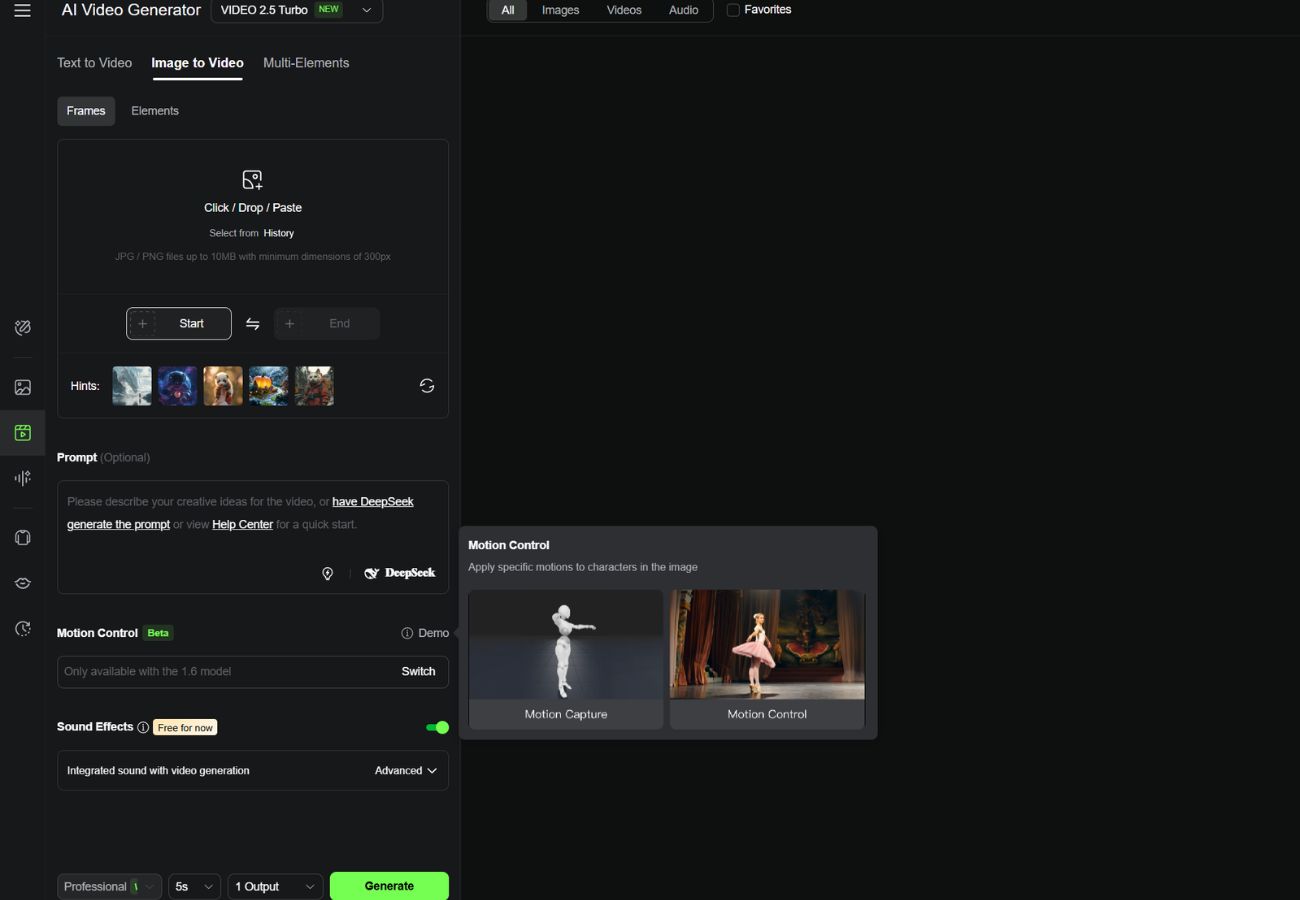
五、應用場景與實例
下面是三種常見的應用情境與操作示例:
5.1 社群短片 / 行銷預告
- 目標:製作 5–10 秒的產品預告或宣傳片
- 操作方式:使用 text-to-video,或將產品圖片做 image-to-video 動畫
- 後製:加入 Logo、呼籲 (CTA)、文案
此方式適合快速推出多版本素材做 A/B 測試或社群曝光。
5.2 教學 / 簡報片段動畫化
- 目標:把教材封面、圖表或重點元素動畫化,提升吸引力
- 操作方式:上傳教材圖表,用 Motion Brush 標記重點區域做位移、淡入淡出等動作
- 配音:搭配文字轉語音的 TTS 或旁白
- 輸出:作為短教學片段嵌入課程或影片中
5.3 藝術 / 創意影片實驗
- 目標:將靜態藝術作品、攝影作品製作為微動畫短片
- 操作方式:對多個區域做獨立動畫處理,如光線、葉片、背景、人物動態等
- 合成方式:可拆段生成再合併影片,創作更長或更複雜的影片
六、Kling 與其他 AI 視頻 / 影像工具比較
| 功能/指標 | Kling | Runway Gen-X | Synthesia | 其他(如 Sora / Hailuo) |
|---|---|---|---|---|
| 文本 → 影片 | 支援 | 支援強 | 主要人物對話 | 支援 / 經常比較 |
| 圖像 → 影片 | 支援 (Motion Brush) | 有 | 有限 | 支援但方式不同 |
| 模型版本選擇 | Standard / Pro / Master | 多版本 | 專注人物對話 | 有不同模型變體 |
| 鏡頭 / 動作控制 | 支援 | 較強 | 有限 | 有但成熟度不同 |
| API / 整合 | 多平台整合 | 支援 | 支援 | 各有差異 |
| 運行門檻 | 低 | 中 | 低 | 各依工具而定 |
| 成本 / 資源消耗 | 隨版本與秒數變化 | 較高 | 中 | 視工具而定 |
根據在 AI 視訊工具的測試中,Kling 在「影像真實感與動態流暢度」方面表現突出,在多個類別得分中表現優秀。
七、常見問題(FAQ)
Q1:Kling 是免費的嗎?
A:多數平台提供免費額度或試用。進階功能、高解析度或更長影片通常需付費或用點數。
Q2:生成一支影片要多久?
A:依複雜度與模型版本,可能需數十秒到數分鐘不等。
Q3:影片品質穩定嗎?
A:在場景簡單、物體動作明確的情況下效果佳;若複雜動作或人物細節要求高則可能出現瑕疵。
Q4:可以用於商業用途嗎?
A:視平台授權條款而定,必須確認影片是否具備商業授權。
Q5:我需要具備 AI / 模型背景才能使用嗎?
A:不需要。Kling 強調易用性,很多整合平台已把 UI 做得簡潔明瞭。
八、結論與建議
對於想將文字或靜態畫面快速變為動態影片的人,Kling 提供了一條極具潛力的路徑。儘管在細節穩定性與高複雜場景上仍有挑戰,但其快速生成能力、模型版本多樣性、動態控制工具、與平台整合優勢,都使得 Kling 成為目前 AI 視頻生成領域中不可忽略的選擇。
建議:從免費額度或短影片開始測試,累積 prompt 撰寫技巧與控制方法,再考慮高品質版本或 API 整合。若你有特定影片需求(如商業影片、長片或多版本素材),也可以讓我幫你設計提示詞或流程,我可以協助你一步步做出來。
我要評論